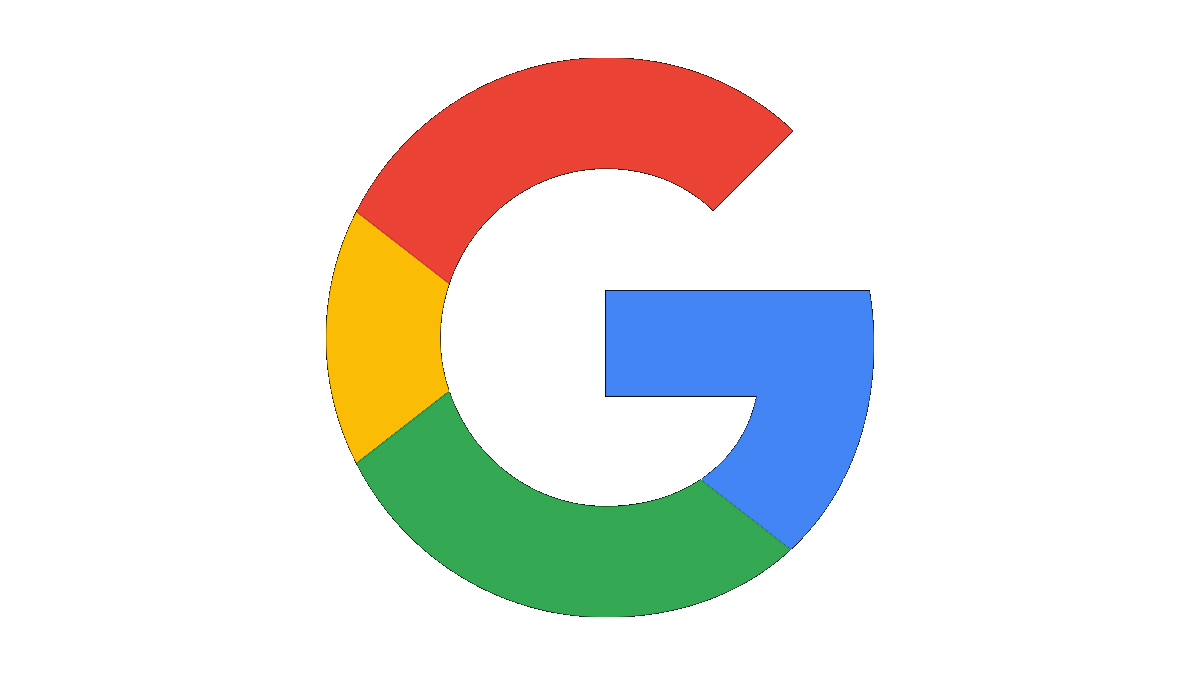Come creare un account Google?
Se di solito volete collegarvi ad Internet dal vostro PC e volete anche capire come fare per creare un account Google proprio da esso, allora siete nel posto giusto. Basta che leggiate questo articolo e troverete tutte le indicazioni per avere Google pronto all’uso.
Prima di tutto, dovete capire come si fa a creare un account Google dal PC, per cui collegatevi alla pagina iniziale del vostro motore di ricerca google.com e/o google.it e cliccate su Accedi che trovate in alto a destra. Fatto questo, quando si apre la pagina, dovete premere su Crea account e poi fate tap su voce Per me.
Fatto questo, dovete compilare il modulo che Google vi propone e dovete inserire tutti i vostri dati, quali:
- nome, cognome, nome utente e la vostra password per accedere al servizio.
Una volta fatto questo, all’interno della pagina successiva, potete anche aggiungere un indirizzo email di recupero e un telefono, anche se non sono dei dati da dare obbligatoriamente. Invece, ciò che è obbligatorio da fornire è la vostra data di nascita e genere di appartenenza. Anche in tal caso, dovete premere Avanti per continuare.
Adesso dovete scegliere come poter personalizzare le impostazioni del vostro account Google, in questo modo potete scegliere di fare una procedura rapida, che concludere in un passaggio, oppure quella manuale, che richiede diverse azioni.
Qualunque essa sia la scelta, dovete sempre seguire con attenzione tutte le indicazioni a schermo che vi mostreranno le informazioni relative alle funzionalità dei servizi Google, per cui scegliete e date Conferma. Accettate tutti i termini di servizio attraverso il tasto ed ecco che avete creato un account Google!
Accedere all’account ed a tutti i servizi
Adesso che avete il vostro account Google, dovete capire come accedere dal computer e poter usare tutti i servizi che ad esso sono collegati. Tanto per iniziare, dovete recarvi all’interno della pagina iniziale del motore di ricerca e dovete fare tap sul bottone Accedi che trovate in alto a destra.
All’interno della pagina Web che vi viene mostrata, dovete digitare l’indirizzo Gmail all’interno dell’apposito campo a schermo e fate clic su Avanti, digitate dopo la password che è relativa al vostro account e pigiate su Avanti. Poi, dovete decidere se chiudere il browser lasciando o togliendo il segno per la spunta dall’apposita voce e cliccate su Accedi.
Se sul vostro account risulta in attivo la verifica in due passaggi, allora dovete solo mettere il codice di sicurezza che viene richiesto e mandato via SMS/email o tramite il generatore per app come Google Authenticator. Dopo che avete eseguito il login all’account, potete accedere senza alcun problema ad ogni servizio che viene offerto da Google.
Invece, per quanto riguarda la gestione del proprio account, dovete accedere all’apposito pannello di controllo che viene messo a disposizione dal motore di ricerca o tramite clic su Gestisci il tuo account che si trova nel menu mostrato dopo che avete fatto clic sulla miniatura nella home di Google. Una volta che avete visualizzato la pagina Web relativa alla gestione per account Google, potete anche accedere a delle diverse sezioni disponibili.
Come fare account Google su smartphone e tablet
Se il PC non fa al caso vostro o usate perlopiù uno smartphone o un tablet e volete capire come si fa a creare un account Google da Android non c’è alcun problema. Continuate a leggere questa guida per capire come fare per creare un account con Android.
Creare account Google su Android
Se siete in possesso di uno smartphone o di un tablet Android potete creare un account Google senza che dobbiate per forza di cose accendere il PC e registrarvi come la precedente opzione. Quindi, aprite le Impostazioni, vedete subito l’icona dell’ingranaggio che troverete nella home screen o nel drawer e scorrete il menù fino a che arrivate alla sezione Utenti e account e premete sul bottone Aggiungi account.
Arrivati a tal punto, scegliete poi il logo di Google, fate tap sulle voci Crea un account > Per me e poi compilate il modulo che vi viene proposto, dovete inserire tutte le vostre informazioni personali e la password che dovete associare al vostro account Gmail e seguite tutte le istruzioni a schermo.
La procedura per la registrazione all’account Google è simile alla stessa per PC, per cui basta seguire quelle dritte per ultimare tutto.
Ma se volete creare molti più account Google, dovete seguire quanto ho scritto nelle righe sopra, poi aggiungente tutti gli indirizzi Gmail che volete al vostro dispositivo Android. Ovviamente, nel caso dove foste già in possesso dell’account Google, che avete creato in precedenza da PC o dagli altri dispositivi, dovete solo fare l’accesso dal vostro smartphone/tablet Android.
Per fare questa operazione aprite l’applicazione delle Impostazioni e selezionate le voci Utenti e account > Aggiungi account > Google fate il login con indirizzo Gmail e la password che avete associata e, nel caso in cui lo richieda, inserite anche il codice di verifica per dare conferma della vostra identità, ricevuto via SMS/email o che avete avuto tramite l’app di generazione di codici.
Attraverso tale operazione potete aggiungere tutti gli account Google che volete e che avete creato prima, ma solo il primo account Google che avete inserito nel dispositivo è quello che poi sarà utilizzato per l’associazione. Questo significa che potrete fare la rimozione di tutti gli account Google senza problemi ad eccezione della rimozione di quello principale che comporta la perdita di altri dati personali.
In conclusione
Anche se avete aggiunto uno o molti account Google sul vostro smartphone o tablet Android, le app che possono fare uso di questi dati come ad esempio YouTube, Gmail o Google Drive, fanno l’accesso automaticamente, senza che ci sia bisogno che facciate altro. Eventualmente, può capitare con quale account Google vogliate accedere, nel caso in cui ne doveste avere più di uno memorizzato sul dispositivo.
Ti potrebbe interessare anche:
Come vedere RaiPlay su Smart TV
RaiPlay e Smart TV: un binomio perfetto per intrattenimento senza limiti Se si vuole vedere RaiPlay su Smart Tv, può…
Come collegare il telefono alla Smart TV
Senza fili, senza problemi: collega il tuo smartphone alla TV in modo semplice Collegare il proprio telefono a una TV…
Come recuperare foto cancellate da iPhone: guida completa
Foto Perse o Cancellate? Ecco Come Ripristinarle Facilmente su iPhone Hai cancellato accidentalmente foto importanti dal tuo iPhone? Non temere,…
Leggi tutto Come recuperare foto cancellate da iPhone: guida completa
Come recuperare foto cancellate da WhatsApp: guida completa
Non Perdere la Speranza: Guida Definitiva al Recupero delle Foto WhatsApp Cancellate Hai mai cancellato per sbaglio una foto importante…
Leggi tutto Come recuperare foto cancellate da WhatsApp: guida completa